こんにちは。GoodNotes5使ってますか?
便利すぎて紙のノートには戻れない@yappybyです。
- ページの削除方法がわからない
- ページを入れ替えたいがどうやってするの?
- ページを他のノートに移動させたい
GoodNotesのページ削除・移動は意外とわかりづらいかもしれません。
この記事を読めば、ノート内のページ削除や移動方法を身につけることができます。
では、その方法を紹介します。
まずは、ノートメニューを覚えよう!
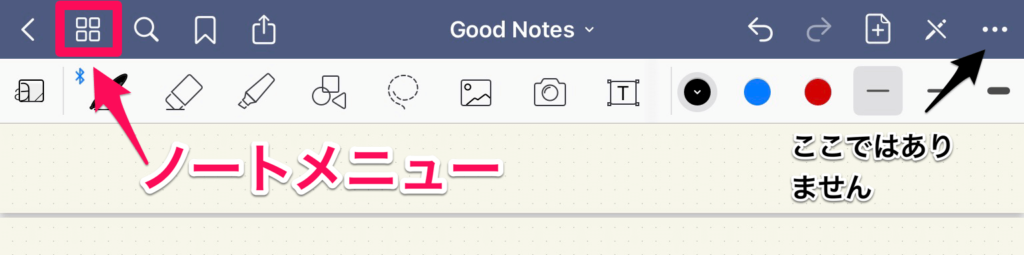
GoodNotesのノート内のページに何らかの変更を加えたい場合は、この「ノートメニューボタン」が起点となります。
右側の「・・・」メニューから、と思ってしまうかもしれませんが、ここではありません。
「ノート内のページ変更はこのボタンから」とシンプルに覚えておきましょう!
読みたいページに瞬時に移動する方法
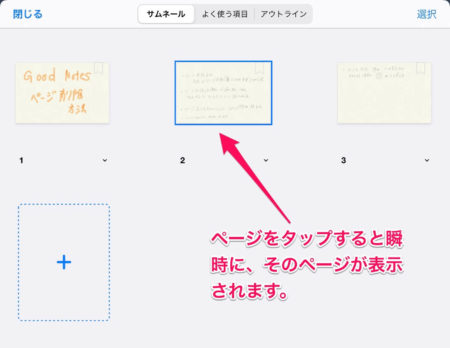
ページ数が多いノートになると、「あれ、あのページどこだっけ?」といったことがよくあります。そんなときに、スクロールしながら探すと時間がかかります。
こんなときに便利な使い方です。
ノートメニューを押し、ページ一覧を表示させます。ここから表示させたいページをタップすると瞬時に、そのページが表示されます。
特に、ページ数が多いPDF資料などを読むときは私もこれをよく使います。
ページの並び替え方法
次にノート内ページの並び替え方法です。
並び替えるには、並び替えたいページを長押しします。
長押ししたまま、移動させたい場所にドラッグするだけです。
こちらは動画がわかりやすいと思います。
ページの削除と復元方法
次にページの削除方法です。
ノートメニューを押し、右上の「選択」を押します。
すると、ページ選択できる画面になるので、削除したいページにチェックマークを入れます。
その後、「ゴミ箱」を押し、完了ボタンを押せばページが削除されます。
ちなみに、間違えて削除しても復元できます。
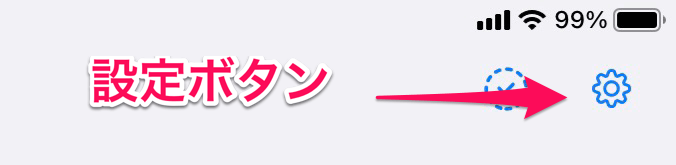
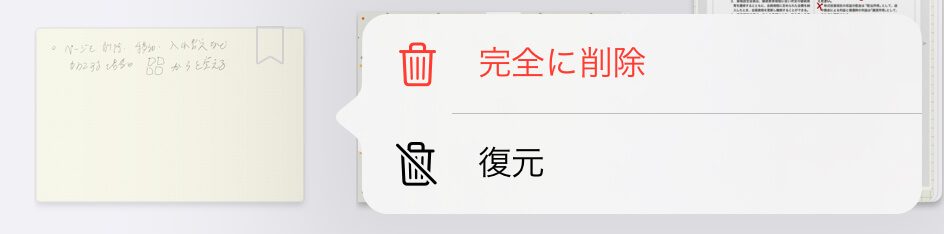
復元するには、ノート一覧画面にある設定ボタン(歯車アイコン)の「ゴミ箱」に削除したページがあるので、これをタップして復元ボタンを押すだけです。
復元すると、削除する前のページ位置に復元されます。
ページを別ノートに移行する方法
ページを移行するには、移行したいページを「コピー」して「ペースト」する方法となります。
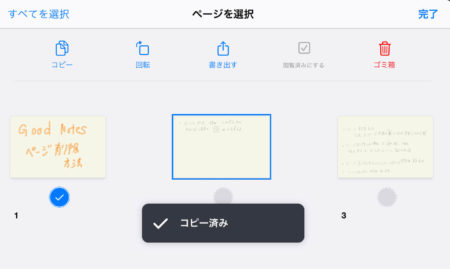
いつものごとくノートメニューを押し、移行したいページを選択し、上メニューにある「コピー」をタップします。
すると「コピー済み」と表示されます。
コピーしたらそのノートは閉じてOKです。
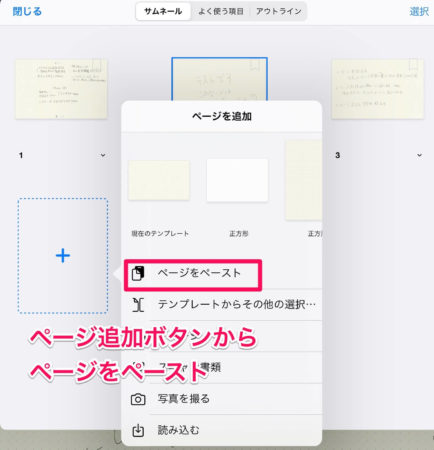
その後、移行させたいノートを開きます。
次に、ノートメニューボタンを押します。
そして、ノートを追加する「+」をタップします。
すると、「ページをペースト」がありますので、これをタップすればペーストされます。
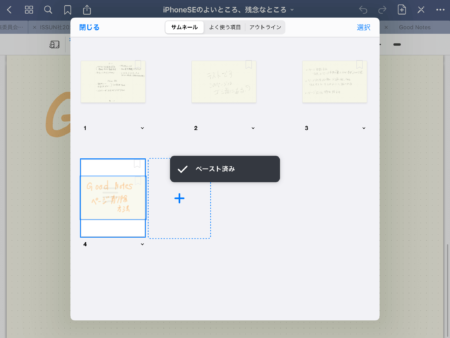
あとは、ペーストしたページをドラッグして好きな場所に移動させるだけです。
あとがき
GoodNotesは一度機能を覚えれば、とても使いやすいノートアプリです。
今回紹介した、ページのコピーや移動方法は紙のノートよりかんたんに、かつスマートにできます。
GoodNotesを使うと、仕事や勉強がはかどりますよ!